Como adicionar tachado no Google Docs
Última atualização da publicação em 26 de fevereiro de 2018
Se você achar que costuma fazer parte de um documento que não tem certeza, a opção de formatação tachado pode ser muito útil. Ao traçar uma linha através de uma seleção de texto em seu documento, você pode indicar que a seleção deve ser desconsiderada, mas na verdade não é necessário excluí-la caso ache que você deseja essas informações posteriormente.
Muitos aplicativos de processamento de texto incluem a capacidade de aplicar formatação tachada ao texto, e o Google Docs também o possui. Nosso guia abaixo mostra como selecionar texto e desenhar uma linha através dele no aplicativo Google Docs.
Como desenhar uma linha através do texto no Google Docs
As etapas deste artigo foram executadas na versão do navegador da Web (Google Chrome) do Google Docs. Você pode usar esse método para adicionar a formatação tachada a qualquer seleção de texto em seu documento.
Etapa 1: acesse o Google Drive em https://drive.google.com/drive/my-drive e abra o documento ao qual você deseja adicionar o rasurado.
Etapa 2: selecione o texto através do qual você deseja desenhar uma linha. Se você deseja selecionar o documento inteiro, clique em algum lugar dentro do corpo do documento e pressione Ctrl + A no teclado.

Etapa 3: Clique na guia Formato na parte superior da janela.
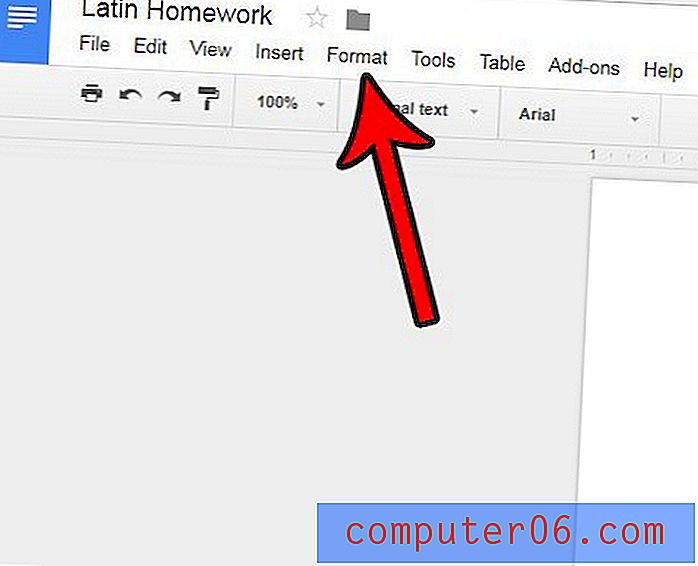
Etapa 4: selecione a opção Tachado .
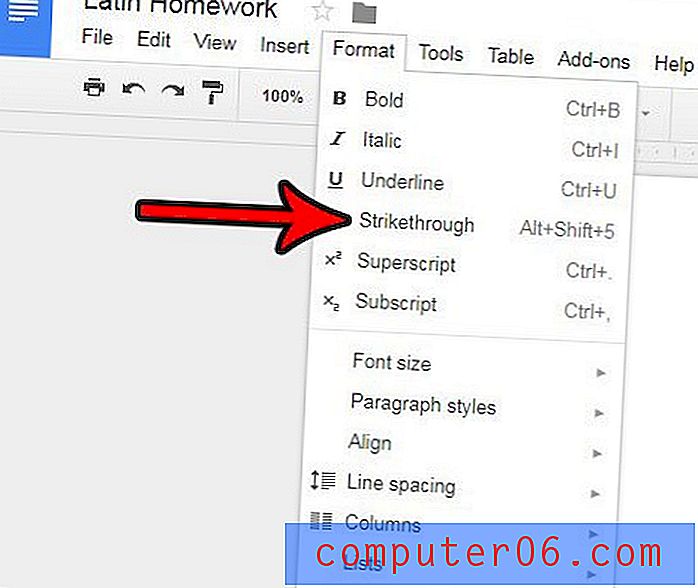
Você pode remover a tacada de uma seleção seguindo as mesmas etapas, mas selecionando o texto com a tacada como a primeira etapa.
Uma maneira mais rápida de adicionar tachado no Google Docs
Embora adicionar tachado ao texto no Google Docs não seja uma ocorrência comum para muitas pessoas, há pessoas que o usam muito e gostariam de desenhar uma linha pelo texto um pouco mais rápido que o método descrito acima .
A melhor maneira de fazer isso é aproveitando o atalho de teclado tachado no Google Docs.
Se você preferir usar um atalho de teclado, basta selecionar o texto e pressionar Alt + Shift + 5 no teclado. Se você deseja um guia passo a passo sobre como fazer isso, continue abaixo.
Etapa 1: use o mouse para realçar o texto que você deseja tachar.
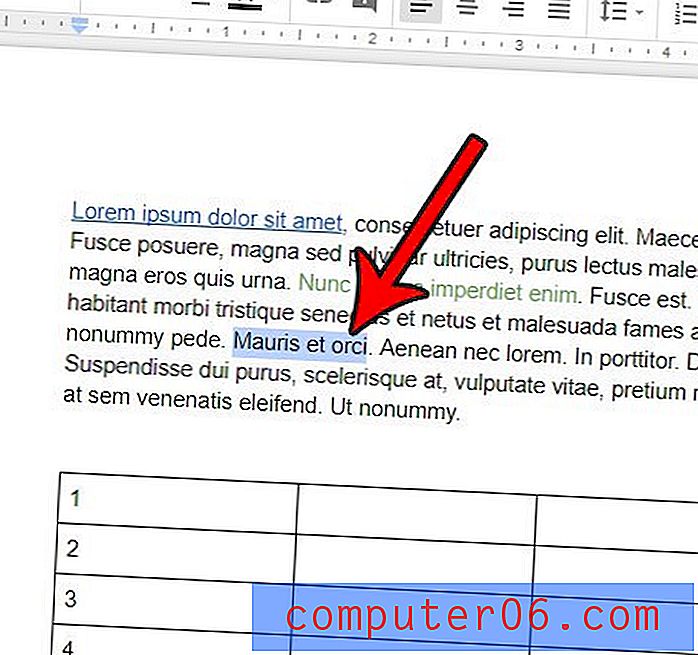
Etapa 2: pressione as seguintes teclas simultaneamente - Alt + Shift + 5 .
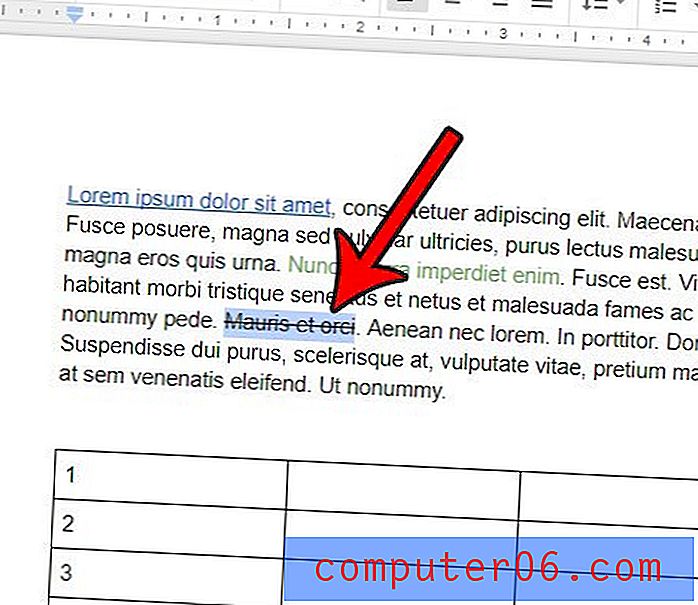
O texto selecionado agora deve ter uma linha desenhada através dele. Isso também funciona ao contrário. Se você tiver texto no documento com uma linha e deseja remover essa linha, selecione o texto com tachado e pressione Alt + Shift + 5 para removê-lo.
O seu documento precisa ter espaço duplo e você não consegue descobrir como obter essa formatação? Aprenda como dobrar o espaço no Google Docs e ajustar o espaçamento do seu documento para atender aos requisitos da sua tarefa atual.



